谷歌浏览器插件权限设置失败的排查技巧
来源:chrome官网2025-07-27
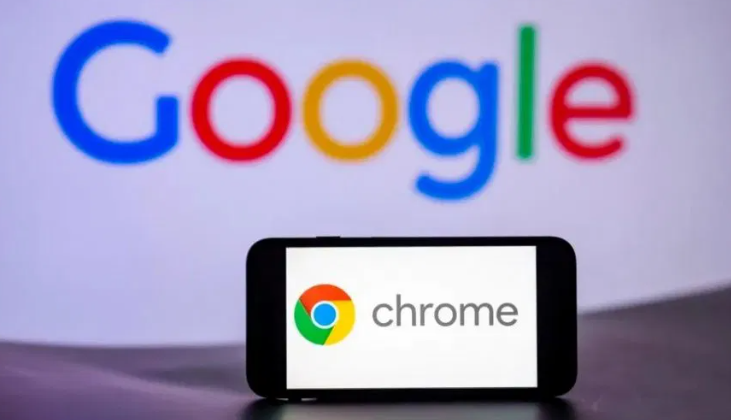
进入扩展程序管理页面。打开Chrome浏览器,在地址栏输入`chrome://extensions/`并按回车键,或点击浏览器右上角的三点菜单图标选择“扩展程序”。此页面用于查看和管理所有已安装的插件及其权限状态。
检查插件详情与权限列表。在已安装的插件列表中,点击目标插件下方的“详情”按钮。此处会显示该插件申请的所有权限,例如访问浏览记录、修改网页内容等。仔细核对每个权限是否与插件的核心功能相关,若发现冗余或敏感权限(如无需摄像头却申请了相关权限),建议取消勾选或更换更轻量的同类插件。
启用开发者模式加载本地插件。对于未上架至Chrome应用商店的插件,需先开启开发者模式。在扩展程序页面右上角找到并切换“开发者模式”开关,之后可将本地插件文件(如.crx格式或解压后的文件夹)拖拽到页面中进行手动安装。系统会提示风险,确认后即可完成加载。
调整全局内容设置例外。在地址栏输入`chrome://settings/content/exceptions`,检查是否存在影响插件运行的全局限制(如自动播放、文件系统访问等)。尝试将可疑插件的权限设置为“禁止”,然后重新授权,观察是否能解决问题。
验证系统及浏览器版本兼容性。确保Chrome已更新至最新版本,旧版本可能存在权限管理漏洞。同时检查系统时间和日期是否正确,避免因证书验证失败导致权限异常。若权限调整无效,可能是浏览器配置文件损坏,可定位到`C:\Users\你的用户名\AppData\Local\Google\Chrome\User Data\Default`目录,取消`Secure Preferences`文件的“只读”属性后重启浏览器。
排查第三方软件干扰。部分安全软件(如防火墙或杀毒软件)可能拦截插件的权限修改操作。可暂时禁用防护程序测试是否正常,若问题解决,则需将Chrome添加到信任列表。此外,企业用户若启用了强制策略(如组策略模板),可能限制插件权限的修改或保存,此时需联系IT管理员调整策略。
测试插件配置稳定性。安装完成后,再次进入插件详情页,检查其实际申请的权限是否符合预期。若发现异常(如申请了未声明的权限),建议立即卸载并联系开发者确认安全性。定期清理浏览器缓存和Cookie(按`Ctrl+Shift+Delete`),避免残留数据干扰权限逻辑。
通过上述步骤逐步排查和处理,通常可以有效解决谷歌浏览器插件权限设置失败的问题。如果遇到复杂情况或特殊错误代码,建议联系官方技术支持团队获取进一步帮助。
Chrome浏览器插件支持标签页智能管理,帮助用户高效处理多任务,提升浏览器使用效率。
2025-07-19
介绍Chrome浏览器支持的下载文件格式,帮助用户了解格式兼容性,确保下载顺利。
2025-07-22
谷歌浏览器官方下载渠道明确正规来源,结合注意事项,帮助用户有效避免误导风险,保障下载过程安全可靠。
2025-07-23
针对谷歌浏览器下载速度变慢,介绍调整路由器设置、优化DNS缓存及关闭后台占用带宽程序等多项网络优化措施。
2025-07-26
谷歌浏览器下载内容总是跳转页面的问题成因与解决方案,帮助用户阻止不必要的跳转,提升下载体验。
2025-07-17
文件自动保存到错误目录导致管理混乱。文章介绍谷歌浏览器下载文件自动保存错误目录的修改技巧,帮助优化存储路径设置。
2025-07-23
详细分析谷歌浏览器视频播放无声的原因及故障排查步骤,帮助用户快速恢复视频声音播放。
2025-07-24
本文详解Chrome浏览器缓存清理操作步骤,帮助用户释放存储空间,加快浏览速度,优化浏览体验。
2025-07-24
掌握最新Chrome浏览器的页面加载加速技巧,提升浏览速度,改善用户体验,减少等待时间。
2025-07-18
分析google浏览器下载速度慢的原因,分享有效提升下载效率的方法,保障文件快速传输。
2025-07-23
教程 指南 问答 专题
在Ubuntu上安装Chrome的最佳方式
2022-05-31
如何在 Android TV 上安装谷歌浏览器?
2022-05-31
如何在Ubuntu 19.10 Eoan Ermine Linux上安装Google Chrome?
2022-05-31
如何在 Fire TV Stick 上安装 Chrome?
2022-05-31
谷歌浏览器怎么下载b站视频
2023-01-28
谷歌浏览器怎么设置下载pdf
2022-10-27
如何在Windows系统上安装Google Chrome
2024-09-12
如何处理 Chrome 中“可能很危险”的下载提示?
2022-05-31
安卓手机如何安装谷歌浏览器
2024-07-24
Windows10系统安装chrome浏览器教程
2022-08-26

